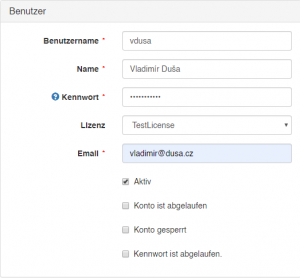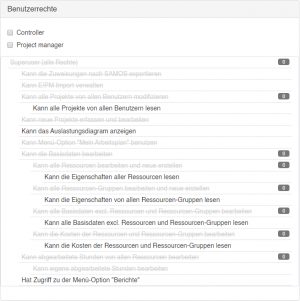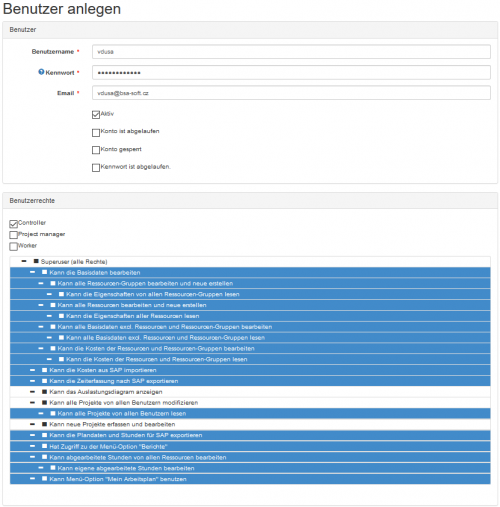Benutzer Definition: Unterschied zwischen den Versionen
Vdusa (Diskussion | Beiträge) |
Vdusa (Diskussion | Beiträge) |
||
| (29 dazwischenliegende Versionen von 2 Benutzern werden nicht angezeigt) | |||
| Zeile 1: | Zeile 1: | ||
| − | '' | + | Ein Benutzer stellt ein ''Login'' in pm4u dar. |
| − | + | = Benutzer = | |
| + | [[Datei:Benutzerdefinition.png|thumb|left|300px]] | ||
| + | Jeder Benutzer muss einen eindeutigen ''Benutzernamen'' und ''Namen'' haben. Das ''Kennwort'' muss zwischen 8-64 Zeichen lang sein und es muss mindestens einen Buchstaben, eine Nummer und ein spezielles Zeichen wie: <code>!@#$%^&</code> enthalten. Weiter muss man ein ''Email'' eintragen. Dieses Email wird für Nachrichten aus pm4u an den Benutzer verwendet. | ||
| − | + | Dem Benutzer, der mit pm4u arbeiten kann, muss eine ''Lizenz'' zugeordnet sein. Die [[Lizenzen|Lizenz]] definiert, welche Rechte ein Benutzer in pm4u hat. | |
| − | + | Ist das Feld ''Aktiv'' leer bedeutet das, dass dieses Benutzerkonto aus einem Grund administrativ oder automatisch inaktiv gesetzt wurde. Gewöhnlich ist eine Aktion nötig um das Konto wieder zu aktivieren. | |
''Konto ist abgelaufen'' indiziert, dass dieses Konto nicht mehr aktiv ist. Beispielsweise wenn die Lizenz abgelaufen ist. | ''Konto ist abgelaufen'' indiziert, dass dieses Konto nicht mehr aktiv ist. Beispielsweise wenn die Lizenz abgelaufen ist. | ||
| − | ''Konto geperrt'' indiziert, dass dieses Konto automatisch durch ungültige Anmelde-Versuche gesperrt wurde. Normalerweise | + | ''Konto geperrt'' indiziert, dass dieses Konto automatisch durch ungültige Anmelde-Versuche gesperrt wurde. Normalerweise vergeht eine bestimmte Zeitdauer bis ein weiterer Anmeldeversuch gemacht werden kann oder ein manuelles Entsperren durch einen Administrator ist notwendig, um das Konto wieder zu aktivieren. |
| + | {{clear}} | ||
| − | Die ''Benutzerberechtigungen'' erlauben dem Benutzer bestimmte Funktionen von | + | = Benutzerrechte = |
| + | [[Datei:Benutzerdefinition-benutzerrechte.png|thumb|left|300px]] | ||
| + | Die ''Benutzerberechtigungen'' erlauben dem Benutzer bestimmte Funktionen von pm4u zu verwenden. Sobald im Baum mit den Benutzerrechten ein übergeordnetes Recht gewählt ist, sind automatisch auch alle untergeordneten Rechte gewählt und zugeordnet. | ||
| + | Die Benutzerrechte, die grau und durchgestrichen sind - zum Beispiel <span style="text-decoration:line-through; color:lightgray;">Superuser (alle Rechte)</span>, sind für die gewählte [[Lizenzen|Lizenz]] nicht erlaubt. | ||
| + | {{clear}} | ||
| + | |||
| + | == Gruppen der Benutzerrechte == | ||
| + | |||
| + | Um die Benutzerrechte einfacher zu definieren, können Sie [[Benutzerrechte-Gruppen]] definieren. Sobald Sie die Gruppe selektieren, werden alle Benutzerrechte in dieser Gruppe, dem User zugewiesen. Sobald Sie im Baum unten ein Benutzerrecht abwählen, werden alle Gruppen, die dieses Recht enthalten auch abgewählt. Falls wegen der Lizenzbegrenzung nicht alle Benutzerrechte der Gruppe wählbar sind, wird die Verlinkung mit der Gruppe nicht möglich. | ||
| + | |||
| + | == Benutzerrechte im Baum == | ||
* <code>Superuser (alle Rechte)</code>: Der Superuser hat alle Rechte für alle Funktionen und Schreib- und Lese-Rechte zu allen Daten. Nur der Superuser kann die ''Benutzer'' in diesem Formular verwalten. | * <code>Superuser (alle Rechte)</code>: Der Superuser hat alle Rechte für alle Funktionen und Schreib- und Lese-Rechte zu allen Daten. Nur der Superuser kann die ''Benutzer'' in diesem Formular verwalten. | ||
** <code>Kann Menü-Option "Mein Arbeitsplan" benutzen</code>: Der Benutzer findet im Hauptmenü die Option ''[[Mein Arbeitsplan|Mein Arbeitsplan]]'' | ** <code>Kann Menü-Option "Mein Arbeitsplan" benutzen</code>: Der Benutzer findet im Hauptmenü die Option ''[[Mein Arbeitsplan|Mein Arbeitsplan]]'' | ||
| − | |||
** <code>Kann alle Projekte von allen Benutzern modifizieren</code>: Der Benutzer wird die existierenden Projekte von allen Benutzern bearbeiten können (inkl. Vorgängen, Verknüpfungen, Ressourcen- und Ressourcen-Gruppen-Zuordnungen,...) | ** <code>Kann alle Projekte von allen Benutzern modifizieren</code>: Der Benutzer wird die existierenden Projekte von allen Benutzern bearbeiten können (inkl. Vorgängen, Verknüpfungen, Ressourcen- und Ressourcen-Gruppen-Zuordnungen,...) | ||
*** <code>Kann alle Projekte von allen Benutzern lesen</code>: Der Benutzer wird alle Projekte von allen Benutzern lesen können. Wenn man dieses Recht nicht hat, kann man nur die eigenen Projekte lesen (s. oben). | *** <code>Kann alle Projekte von allen Benutzern lesen</code>: Der Benutzer wird alle Projekte von allen Benutzern lesen können. Wenn man dieses Recht nicht hat, kann man nur die eigenen Projekte lesen (s. oben). | ||
| − | ** <code>Kann das Auslastungsdiagramm anzeigen</code>: Der Benutzer wird im Hauptmenü | + | ** <code>Kann das Auslastungsdiagramm anzeigen</code>: Der Benutzer wird im Hauptmenü das Symbol "Auslastungsdiagramm" sehen. Er wird auch den Bericht [[Auslastung_pro_Woche]] ausdrucken. Er wird die Auslastung von allen Ressourcen sehen können. |
| − | + | ** <code>Kann die abgearbeiteten Stunden von allen Ressourcen bearbeiten</code>: Der Benutzer wird in der ''[[Zeiterfassung|Zeiterfassung]]'' die Stunden von allen Ressourcen bearbeiten können. Dieser Benutzer kann die Stunden auch nach der [[Zeiterfassung|Monatssperre]] editieren (oder auch Stornieren). | |
| − | ** <code>Kann die abgearbeiteten Stunden von allen Ressourcen bearbeiten</code>: Der Benutzer wird in der ''[[Zeiterfassung|Zeiterfassung]]'' die Stunden von allen Ressourcen bearbeiten können. | ||
*** <code>Kann eigene abgearbeitete Stunden bearbeiten</code>: Der Benutzer kann eigene Stunden in der ''[[Zeiterfassung|Zeiterfassung]]'' eintragen und bearbeiten. | *** <code>Kann eigene abgearbeitete Stunden bearbeiten</code>: Der Benutzer kann eigene Stunden in der ''[[Zeiterfassung|Zeiterfassung]]'' eintragen und bearbeiten. | ||
| − | ** <code>Kann | + | *** <code>Kann eigene Absenzen in der Zeiterfassung bearbeiten</code>: Der Benutzer kann eigene Absenzen in der ''[[Zeiterfassung|Zeiterfassung]]'' eintragen und bearbeiten. |
** <code>Kann neue Projekte erfassen und bearbeiten</code>: Der Benutzer wird neue Projekte erstellen können und eigene Projekte im ''[[Projekt-Gantt|Projekt-Gantt]]'' bearbeiten (d.h. die wo der Benutzer als ''[[Projekt-Eigenschaften|Besitzer]]'' definiert ist). | ** <code>Kann neue Projekte erfassen und bearbeiten</code>: Der Benutzer wird neue Projekte erstellen können und eigene Projekte im ''[[Projekt-Gantt|Projekt-Gantt]]'' bearbeiten (d.h. die wo der Benutzer als ''[[Projekt-Eigenschaften|Besitzer]]'' definiert ist). | ||
** <code>Hat Zugriff zu der Menü Option Berichte</code>: Der Benutzer kann die [[Berichte]] verwenden. | ** <code>Hat Zugriff zu der Menü Option Berichte</code>: Der Benutzer kann die [[Berichte]] verwenden. | ||
| Zeile 32: | Zeile 43: | ||
*** <code>Kann alle Ressourcen bearbeiten und neue erstellen</code>: Der Benutzer kann die Definition von allen ''[[Ressourcen|Ressourcen]]'' bearbeiten. | *** <code>Kann alle Ressourcen bearbeiten und neue erstellen</code>: Der Benutzer kann die Definition von allen ''[[Ressourcen|Ressourcen]]'' bearbeiten. | ||
**** <code>Kann die Eigenschaften allen Ressourcen lesen</code>: Der Benutzer kann die Definition von allen ''[[Ressourcen|Ressourcen]]'' lesen. | **** <code>Kann die Eigenschaften allen Ressourcen lesen</code>: Der Benutzer kann die Definition von allen ''[[Ressourcen|Ressourcen]]'' lesen. | ||
| − | *** <code>Kann die Kosten der Ressourcen und Ressourcen-Gruppen bearbeiten</code>: Der Benutzer kann die [[Ressourcen_Definition#Kostens.C3.A4tze|Kostensätze der Ressourcen]] bearbeiten. | + | *** <code>Kann die Kosten der Ressourcen und Ressourcen-Gruppen bearbeiten</code>: Der Benutzer kann die [[Ressourcen_Definition#Kostens.C3.A4tze|Kostensätze der Ressourcen]] und [[Ressourcen Gruppen|die Kostensätze der Ressourcen-Gruppen]] bearbeiten. |
| − | **** <code>Kann die Kosten der Ressourcen und Ressourcen-Gruppen lesen</code>: Der Benutzer kann die [[Ressourcen_Definition#Kostens.C3.A4tze|Kostensätze der Ressourcen]] lesen. | + | **** <code>Kann die Kosten der Ressourcen und Ressourcen-Gruppen lesen</code>: Der Benutzer kann die [[Ressourcen_Definition#Kostens.C3.A4tze|Kostensätze der Ressourcen]] und [[Ressourcen Gruppen|die Kostensätze der Ressourcen-Gruppen]] lesen. |
| − | |||
[[File:user.png|Liste der Benutzer|thumb|center|500px|Liste der Benutzer]] | [[File:user.png|Liste der Benutzer|thumb|center|500px|Liste der Benutzer]] | ||
| + | |||
| + | |||
| + | {{collapsible|{{Ash}}| | ||
| + | * <code>Kann die Plandaten und Stunden für SAP exportieren</code>: Der Benutzer kann [[Plandaten nach SAP]] exportieren. | ||
| + | * <code>Kann die Kosten aus SAP importieren</code>: Der Benutzer kann die [[Kosten aus SAP importieren]] | ||
| + | * <code>Kann die Zeiterfassung nach SAP exportieren</code>: Der Benutzer kann die [[Export der Zeiterfassung nach SAP|abgearbeitete Stunden für SAP exportieren]] | ||
| + | }} | ||
| + | |||
| + | {{collapsible|{{Abb}}| | ||
| + | * <code>Kann die Zuweisungen zu SAMOS exportieren</code>: Der Benutzer kann die [[Projekt-Gantt#Zuordnung_nach_SAMOS_exportieren|Zuordnungen nach SAMOS exportieren]]. | ||
| + | * <code>Kann E!PM Import verwalten</code>: Der Benutzer kann den [[E!PM Import]] ausführen, Zeitpläne definieren und die Protokoll-Einträge als erledigt markieren. | ||
| + | }} | ||
[[Kategorie:Benutzeranleitung]] | [[Kategorie:Benutzeranleitung]] | ||
Aktuelle Version vom 16. September 2020, 09:48 Uhr
Ein Benutzer stellt ein Login in pm4u dar.
Inhaltsverzeichnis
Benutzer
Jeder Benutzer muss einen eindeutigen Benutzernamen und Namen haben. Das Kennwort muss zwischen 8-64 Zeichen lang sein und es muss mindestens einen Buchstaben, eine Nummer und ein spezielles Zeichen wie: !@#$%^& enthalten. Weiter muss man ein Email eintragen. Dieses Email wird für Nachrichten aus pm4u an den Benutzer verwendet.
Dem Benutzer, der mit pm4u arbeiten kann, muss eine Lizenz zugeordnet sein. Die Lizenz definiert, welche Rechte ein Benutzer in pm4u hat.
Ist das Feld Aktiv leer bedeutet das, dass dieses Benutzerkonto aus einem Grund administrativ oder automatisch inaktiv gesetzt wurde. Gewöhnlich ist eine Aktion nötig um das Konto wieder zu aktivieren.
Konto ist abgelaufen indiziert, dass dieses Konto nicht mehr aktiv ist. Beispielsweise wenn die Lizenz abgelaufen ist.
Konto geperrt indiziert, dass dieses Konto automatisch durch ungültige Anmelde-Versuche gesperrt wurde. Normalerweise vergeht eine bestimmte Zeitdauer bis ein weiterer Anmeldeversuch gemacht werden kann oder ein manuelles Entsperren durch einen Administrator ist notwendig, um das Konto wieder zu aktivieren.
Benutzerrechte
Die Benutzerberechtigungen erlauben dem Benutzer bestimmte Funktionen von pm4u zu verwenden. Sobald im Baum mit den Benutzerrechten ein übergeordnetes Recht gewählt ist, sind automatisch auch alle untergeordneten Rechte gewählt und zugeordnet.
Die Benutzerrechte, die grau und durchgestrichen sind - zum Beispiel Superuser (alle Rechte), sind für die gewählte Lizenz nicht erlaubt.
Gruppen der Benutzerrechte
Um die Benutzerrechte einfacher zu definieren, können Sie Benutzerrechte-Gruppen definieren. Sobald Sie die Gruppe selektieren, werden alle Benutzerrechte in dieser Gruppe, dem User zugewiesen. Sobald Sie im Baum unten ein Benutzerrecht abwählen, werden alle Gruppen, die dieses Recht enthalten auch abgewählt. Falls wegen der Lizenzbegrenzung nicht alle Benutzerrechte der Gruppe wählbar sind, wird die Verlinkung mit der Gruppe nicht möglich.
Benutzerrechte im Baum
Superuser (alle Rechte): Der Superuser hat alle Rechte für alle Funktionen und Schreib- und Lese-Rechte zu allen Daten. Nur der Superuser kann die Benutzer in diesem Formular verwalten.Kann Menü-Option "Mein Arbeitsplan" benutzen: Der Benutzer findet im Hauptmenü die Option Mein ArbeitsplanKann alle Projekte von allen Benutzern modifizieren: Der Benutzer wird die existierenden Projekte von allen Benutzern bearbeiten können (inkl. Vorgängen, Verknüpfungen, Ressourcen- und Ressourcen-Gruppen-Zuordnungen,...)Kann alle Projekte von allen Benutzern lesen: Der Benutzer wird alle Projekte von allen Benutzern lesen können. Wenn man dieses Recht nicht hat, kann man nur die eigenen Projekte lesen (s. oben).
Kann das Auslastungsdiagramm anzeigen: Der Benutzer wird im Hauptmenü das Symbol "Auslastungsdiagramm" sehen. Er wird auch den Bericht Auslastung_pro_Woche ausdrucken. Er wird die Auslastung von allen Ressourcen sehen können.Kann die abgearbeiteten Stunden von allen Ressourcen bearbeiten: Der Benutzer wird in der Zeiterfassung die Stunden von allen Ressourcen bearbeiten können. Dieser Benutzer kann die Stunden auch nach der Monatssperre editieren (oder auch Stornieren).Kann eigene abgearbeitete Stunden bearbeiten: Der Benutzer kann eigene Stunden in der Zeiterfassung eintragen und bearbeiten.Kann eigene Absenzen in der Zeiterfassung bearbeiten: Der Benutzer kann eigene Absenzen in der Zeiterfassung eintragen und bearbeiten.
Kann neue Projekte erfassen und bearbeiten: Der Benutzer wird neue Projekte erstellen können und eigene Projekte im Projekt-Gantt bearbeiten (d.h. die wo der Benutzer als Besitzer definiert ist).Hat Zugriff zu der Menü Option Berichte: Der Benutzer kann die Berichte verwenden.Kann die Basisdaten bearbeiten: Der Benutzer kann alle Basisdaten unter den Einstellungen und Assistenz-Funktionen bearbeiten.Kann alle Ressourcen-Gruppen bearbeiten und neue erstellen: Der Benutzer kann die Definition von allen Ressourcen-Gruppen bearbeiten.Kann die Eigenschaften allen Ressourcen-Gruppen lesen: Der Benutzer kann die Definition von allen Ressourcen-Gruppen lesen.
Kann alle Basisdaten excl. Ressourcen bearbeiten: Der Benutzer kann alle Basisdaten unter den Einstellungen und Assistenz-Funktionen ausser den Ressourcen bearbeiten.Kann alle Basisdaten excl. Ressourcen lesen: Der Benutzer kann alle Basisdaten unter den Einstellungen und Assistenz-Funktionen ausser den Ressourcen lesen.Kann alle Ressourcen bearbeiten und neue erstellen: Der Benutzer kann die Definition von allen Ressourcen bearbeiten.Kann die Eigenschaften allen Ressourcen lesen: Der Benutzer kann die Definition von allen Ressourcen lesen.
Kann die Kosten der Ressourcen und Ressourcen-Gruppen bearbeiten: Der Benutzer kann die Kostensätze der Ressourcen und die Kostensätze der Ressourcen-Gruppen bearbeiten.Kann die Kosten der Ressourcen und Ressourcen-Gruppen lesen: Der Benutzer kann die Kostensätze der Ressourcen und die Kostensätze der Ressourcen-Gruppen lesen.
Kann die Plandaten und Stunden für SAP exportieren: Der Benutzer kann Plandaten nach SAP exportieren.Kann die Kosten aus SAP importieren: Der Benutzer kann die Kosten aus SAP importierenKann die Zeiterfassung nach SAP exportieren: Der Benutzer kann die abgearbeitete Stunden für SAP exportieren
Kann die Zuweisungen zu SAMOS exportieren: Der Benutzer kann die Zuordnungen nach SAMOS exportieren.Kann E!PM Import verwalten: Der Benutzer kann den E!PM Import ausführen, Zeitpläne definieren und die Protokoll-Einträge als erledigt markieren.